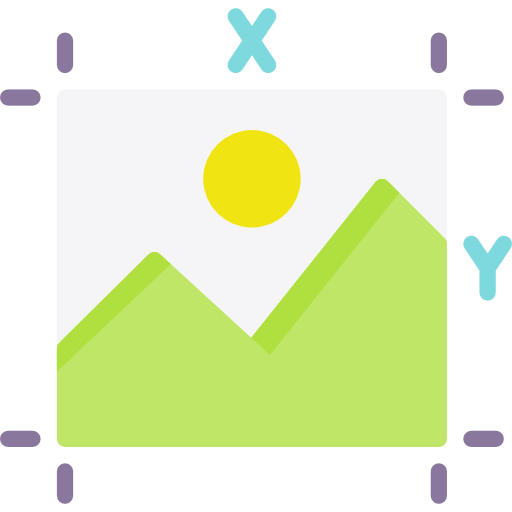
Les récents téléphones mobiles ont désormais des appareils photos très performants, capables de prendre des photos en haute résolution. Cela est vraiment pratique car nous pouvons justement prendre de belles photos n’importe quand, sans avoir à se déplacer avec un vrai appareil photo.
Mais cela peut aussi avoir un inconvénient. Qui dit photo en haute résolution, dit photo plus lourde en taille. Et cela peut prendre beaucoup de place sur votre smartphone, limitant votre capacité de stockage si vous en possédez beaucoup.
De plus, il peut arriver que sur une photo vous ne souhaitez pas conserver l’ensemble, mais plus spécifiquement une zone précise. Que ce soit pour des raisons de stockage, ou bien de recentrage de photo, il peut être intéressant de rogner une photo.
Il existe différentes raisons qui pourraient vous pousser à vouloir rogner une photo, sur votre smartphone Android. L’objectif de cet article est donc de vous montrer comment rogner une photo sur votre smartphone Android pour vous recentrer sur l’essentiel et également diminuer la taille du fichier.
Pourquoi rogner une photo sur un smartphone Android
Avant de vous montrer comment faire pour rogner une photo depuis votre téléphone, voyons rapidement à quoi pourrait vous servir une telle manipulation.
- Recentrer l’image : Parfois lorsque nous prenons des photos nous prenons également en photo un environnement qui ne nous intéresse pas forcément. En rognant une photo, vous avez la possibilité de rapidement couper la photo pour recentrer l’intérêt sur ce que vous avez photographié.
- Augmenter l’espace de stockage : Comme expliqué dans l’introduction, une photo de haute qualité prend beaucoup de place. En réduisant sa taille parce que vous rognez les bords, vous augmentez donc votre espace de stockage pour stocker plus de choses.
- Pouvoir envoyer ces photos plus facilement : Lorsque vous voulez envoyer des photos, que ce soit par Facebook ou par mail, vous avez besoin de télécharger ces photos. Si vous avez un forfait internet limité, ou bien que vous ne captez pas bien internet là où vous êtes, alors l’opération peut être plus compliquée avec une photo de grande taille. Limitez sa taille pour faciliter son envoi et l’envoyer également plus rapidement. Cela sera d’une grande utilité si vous souhaitez envoyer un grand nombre de photos. Si vous rognez votre photo pour conserver l’essentiel de celle ci, vous pourrez l’envoyer plus facilement.
- Respecter les contraintes de poids de certains sites : Si vous souhaitez vous inscrire sur un site vous demandant des justificatifs d’identité par exemple (Pôle emploi, Paypal…), il vous faudra les envoyer par voie numérique. Et très souvent, ils limitent la taille maximale du fichier envoyé. Si votre photo dépasse les limites autorisées, il ne vous sera pas possible de l’envoyer. Réduisez donc d’abord la taille de votre photo afin qu’elle soit acceptée. Vous pouvez faire ainsi si votre photo est prise en grand angle, pour recentrer l’image sur ce qui est pertinent. Choisissez entre rogner et redimensionner ce qui correspond le mieux à votre cas.
Comment rogner une photo sur un smartphone Android
Afin de rogner votre photo, il faudra passer par une application. Il en existe plusieurs, disponibles sur le Play-store en téléchargement. Nous en avons testé plusieurs, et une a retenu notre attention, par sa simplicité et rapidité d’utilisation. En quelques secondes vous aurez accès à ce que vous recherchez.
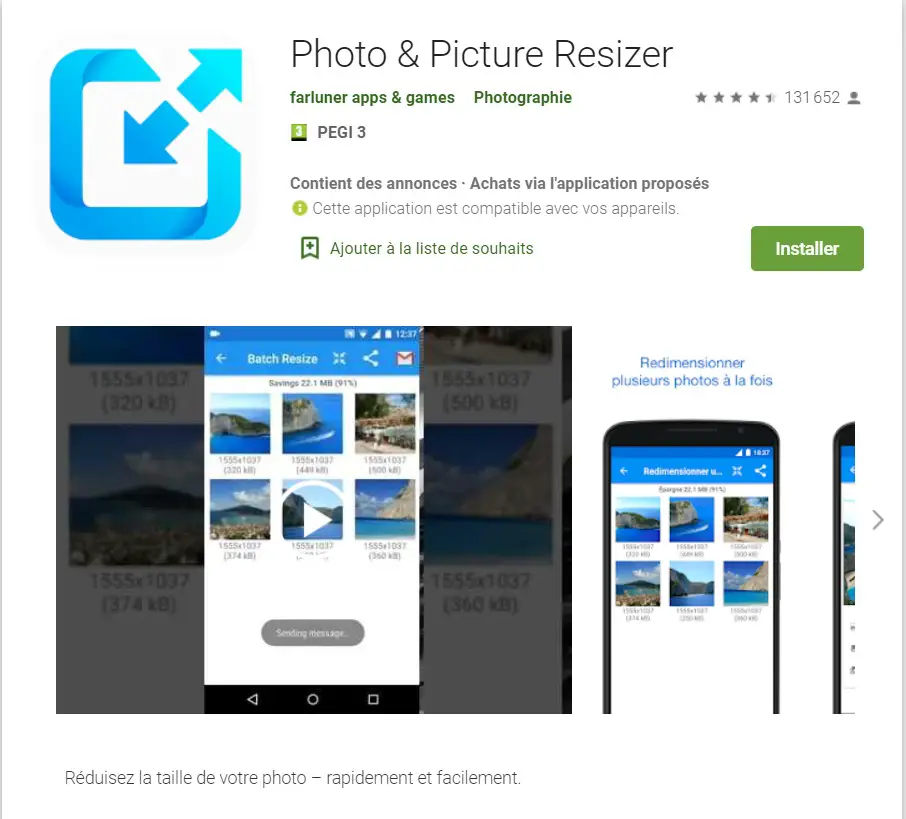
Une fois téléchargée, installez l’application sur votre téléphone. Vous avez simplement à autoriser l’application à accéder à vos fichiers multimédias, puis sélectionner l’image que vous souhaiter rogner.

Une fois la photo sélectionnée, vous pouvez donc :
- définir les dimensions afin de réduire sa taille
- Rogner pour couper une partie et également réduire sa taille
Travaillez donc votre photo comme vous souhaitez et enregistrez la ensuite pour obtenir la version finale.

